想要安装Windows 11可以试试Windows 11安装助手,但是有用户发现自己电脑的Windows 11安装助手竟然消失了,怎么也找不到,这要怎么恢复呢?下面我们就来瞧瞧。
操作方法:
1、检查任务栏中的 Windows 11 图标
导航到时钟旁边的系统托盘并单击它。

检查托盘是否有 Windows 11 安装助手图标。
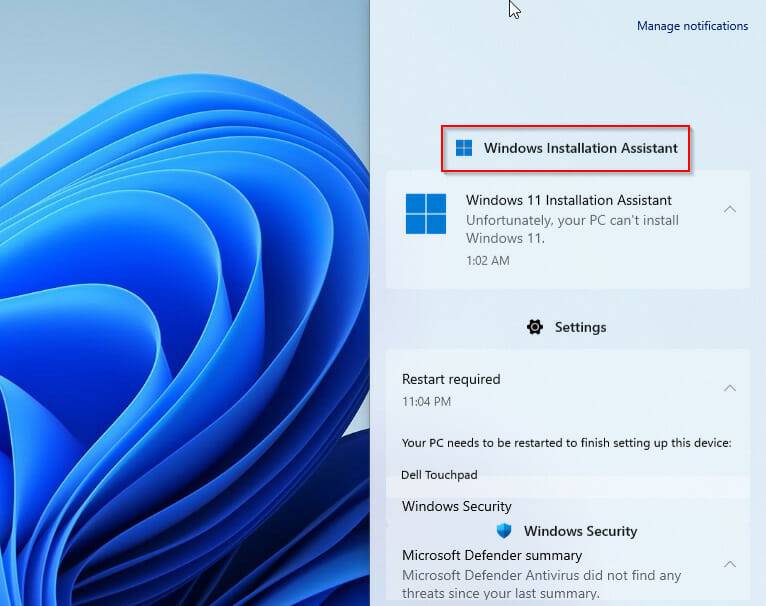
或者,您可以检查任务栏中在后台运行的应用程序的箭头图标。

2、重新下载Windows 11助手并检查PC健康状况
访问下载页面。
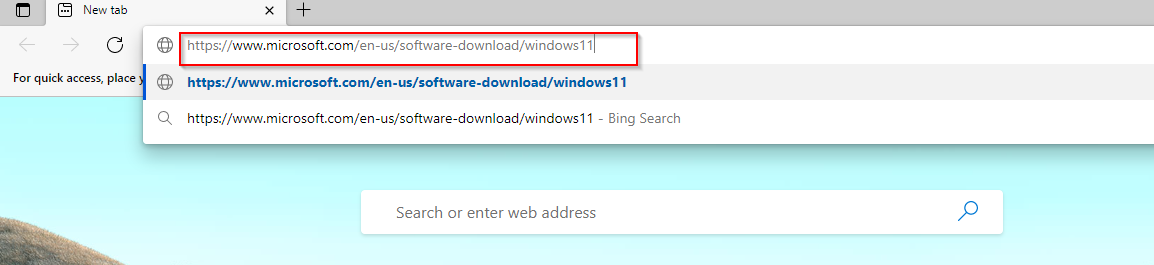
页面打开后,导航到下载并单击它。
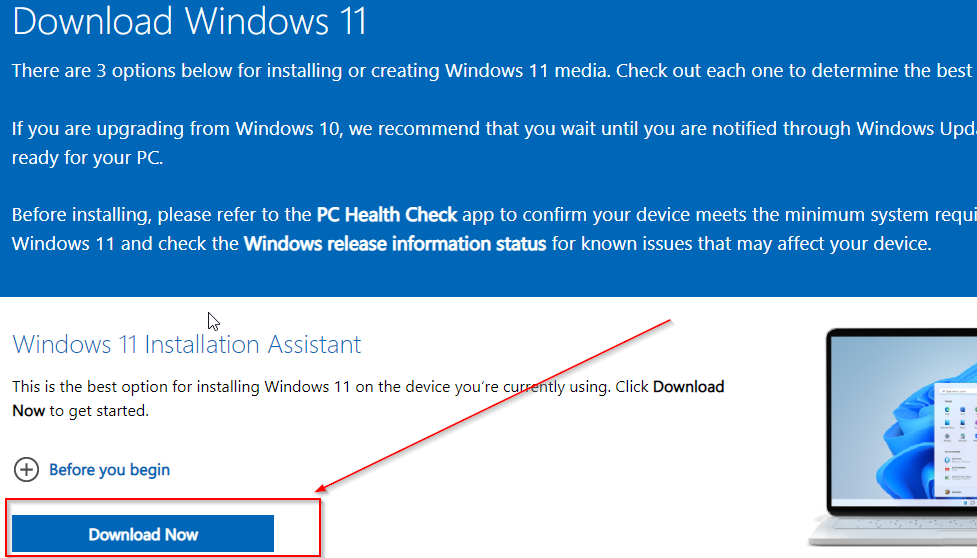
转到下载的文件,右键单击它,然后点击以管理员身份运行。
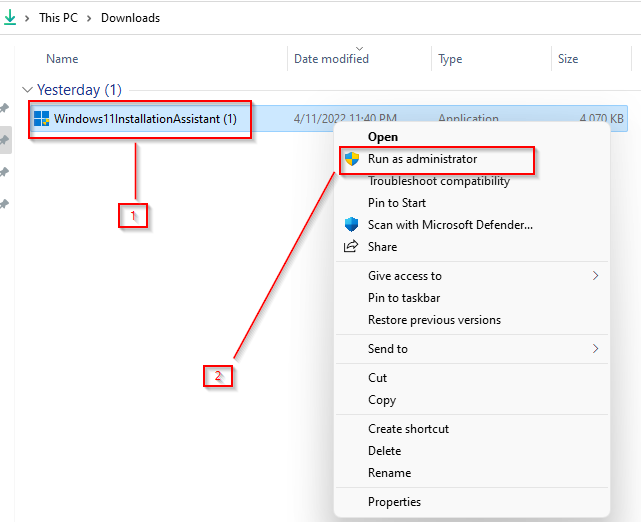
打开新安装的应用程序,然后单击获取 PC 健康检查应用程序。
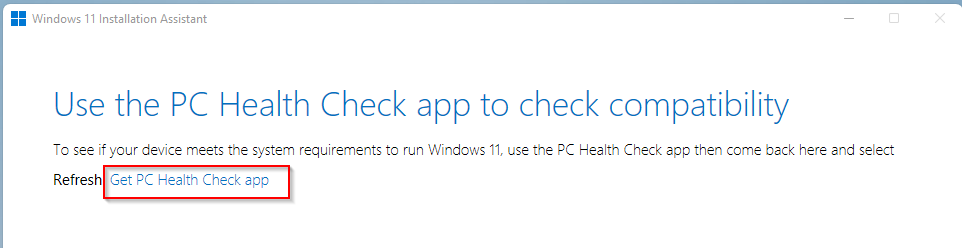
或者,您可以在此处下载 PC 健康检查应用程序。
安装后,打开应用程序并单击立即检查。
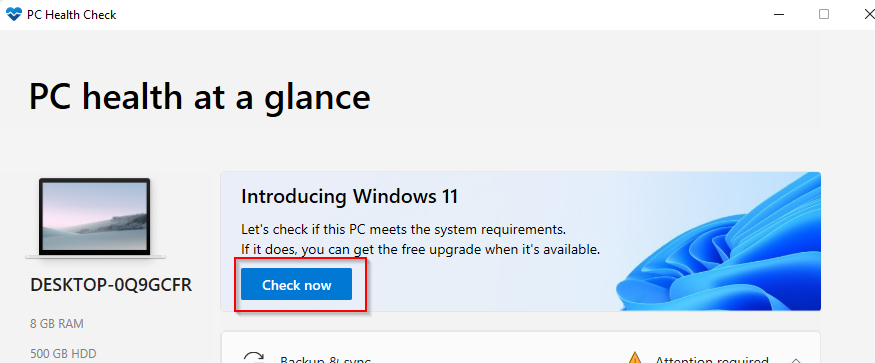
从这里,您将能够查看您的系统是否与新的 Windows 兼容。
Windows 11 助手在安装后消失的原因有很多。很可能它在后台运行。在这里,您所要做的就是搜索它。
另一个快速解决方法是重新启动计算机。简单地重新启动是一种时间逆转的技术,可以为故障设备带来生命和正常状态,并且可以在这里为您服务,即使成功的机会很低。

 时间 2023-04-29 10:25:35
时间 2023-04-29 10:25:35 作者 yanhua
作者 yanhua 来源
来源 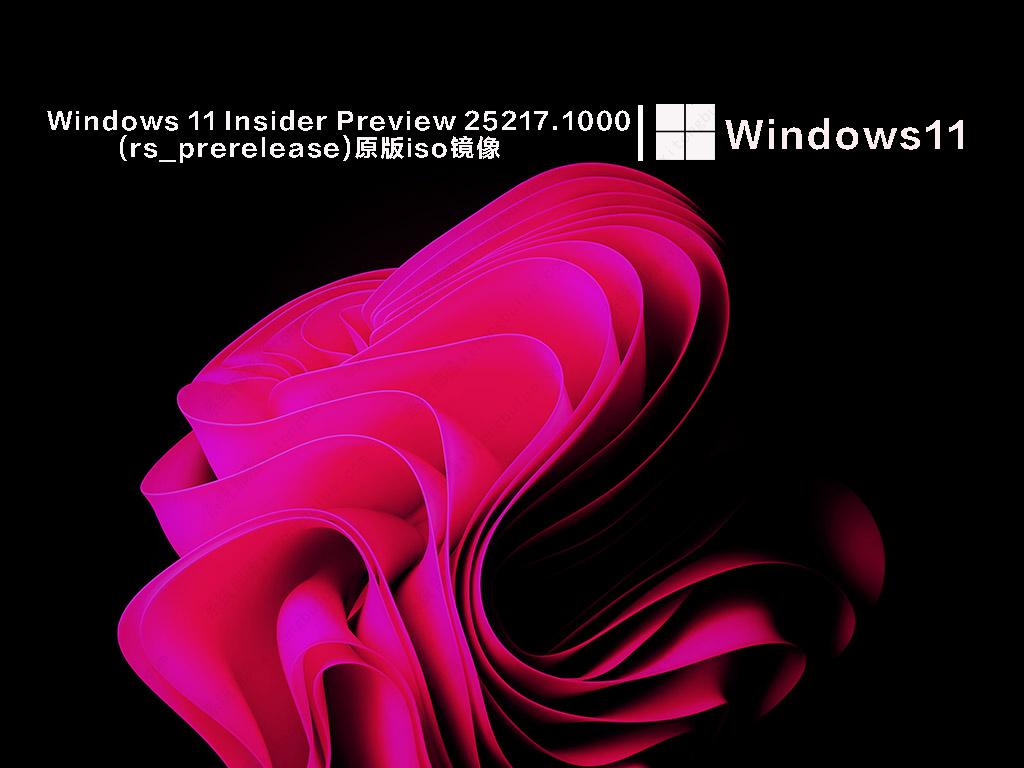

 立即下载
立即下载




